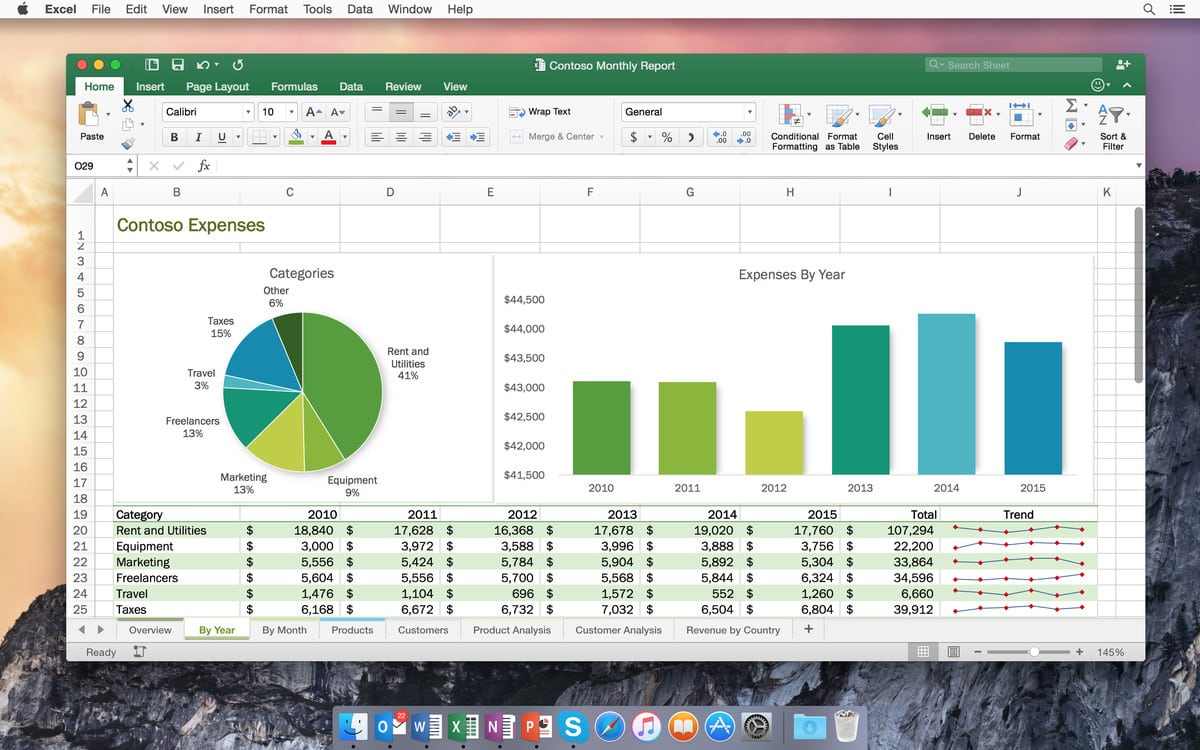308
В Excel за Mac можете да вмъкнете прекъсване на реда, като използвате клавишна комбинация или автоматично
Вмъкване на прекъсване на реда в Excel за Mac чрез клавишна комбинация
Бързо вмъкване на прекъсване на реда в Excel за Mac с помощта на клавишна комбинация.
- Подчертайте желаната клетка и започнете да пишете.
- Ако искате да продължите в следващия ред, натиснете „ctrl“ + „option“ + Enter на клавиатурата на Mac.
- Дори ако промените ширината на колоната, това прекъсване на реда остава.
Автоматично прекъсване на реда в Excel за Mac
Ако искате Excel автоматично да поставя прекъсване на реда в края на клетка, процедирайте по следния начин:
- Маркирайте желаните редове:
- Изберете „Line break“ (прекъсване на реда) под „Alignment“ (подравняване) в раздела „Start“ (начало) в горната част.
- Ако след това промените ширината на колоната, Excel автоматично ще премести прекъсването на реда.